¿Cómo alineo el texto en Microsoft Word?
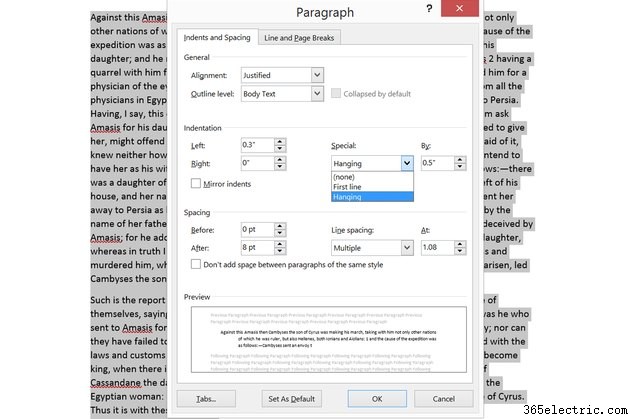
Microsoft Word 2013 proporciona varias formas de alinear el texto dentro de un documento, pero estas opciones no están agrupadas en un solo menú o área de la interfaz. Las opciones básicas de alineación horizontal, como izquierda, derecha o centrada, se encuentran en el menú Inicio. Sin embargo, si desea alinear verticalmente el texto dentro de un cuadro de texto o alinear el texto alrededor de un círculo, estas opciones se encuentran en el menú Formato del objeto en el que está trabajando.
Alinear texto horizontalmente
Paso 1
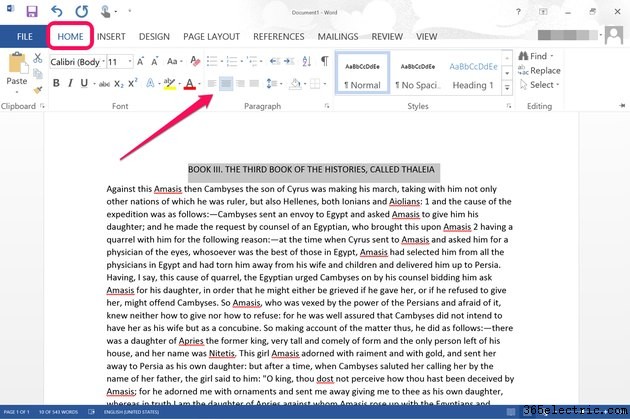
Arrastra el cursor sobre las palabras para alinearlas y haz clic en el menú "Inicio". El grupo Párrafo incluye cuatro íconos, cada uno de los cuales representa gráficamente los diferentes tipos de alineación de texto:Alinear a la izquierda, Centrar, Alinear a la derecha y Justificar. Seleccione uno para alinear el texto. Tenga en cuenta que la alineación se aplica a todo el texto entre saltos de párrafo, por lo que si resalta solo una palabra, la alineación afecta a todo el párrafo.
Paso 2
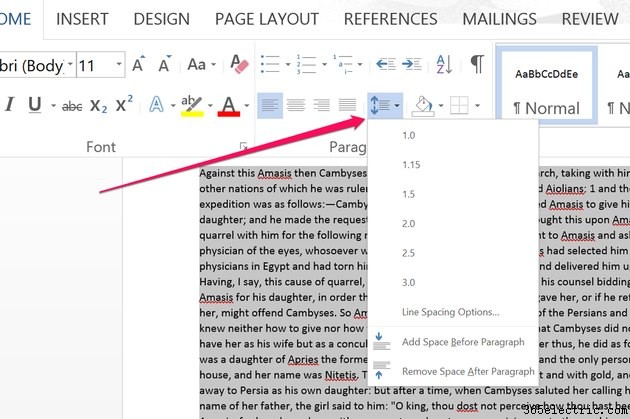
Haga clic en el icono "Espaciado de líneas y párrafos" en el grupo Párrafo para especificar cuánto espacio debe aparecer entre los párrafos. En el menú desplegable que se abre, "1.0" representa una sola línea.
Paso 3
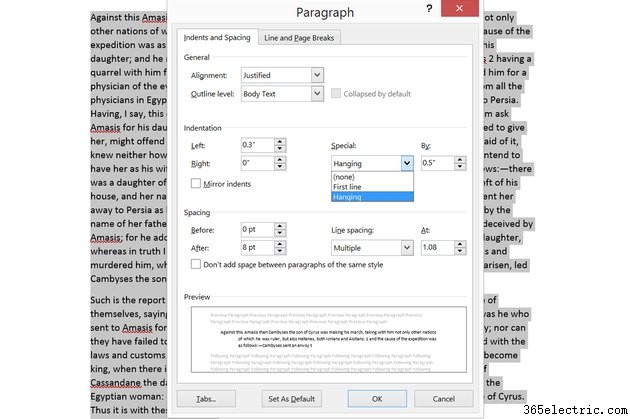
Haz clic en el ícono pequeño "Lanzador de cuadro de diálogo" en la esquina inferior derecha del grupo Párrafo para ver más opciones. Además de alinear el texto, puede establecer el tamaño y el estilo de la sangría del párrafo. Para usar párrafos colgantes, por ejemplo, seleccione "Colgantes" en el menú Especial.
Alinear imágenes y cuadros de texto
Paso 1
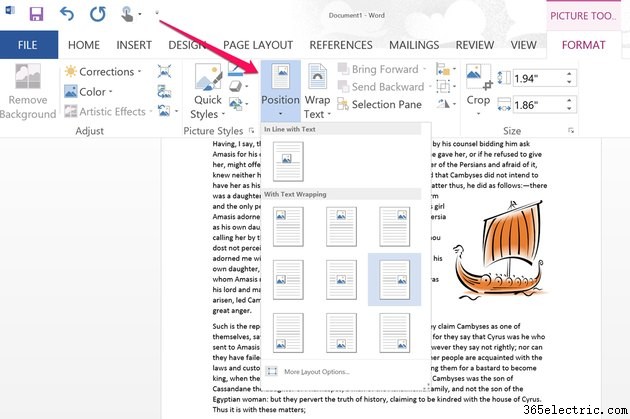
Seleccione una imagen u otro objeto, como una forma o un cuadro de texto, en su documento de Word. Una vez que se selecciona un objeto, aparece el menú Herramientas de imagen. Haz clic en su menú "Formato", luego en el ícono "Posición". Seleccione dónde desea colocar la imagen, utilizando las opciones que aparecen en el menú desplegable.
Paso 2
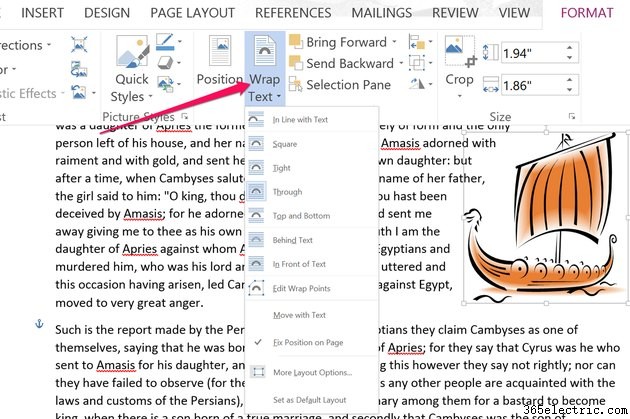
Haga clic en el icono "Ajustar texto" en el menú Formato de herramientas de imagen para alinear el texto alrededor de la imagen. Si la imagen tiene un fondo transparente, puede usar la opción "Estrecho" para mostrar el texto a través de las partes transparentes de la imagen. Si la imagen tiene un fondo sólido, puede usar la opción "Editar puntos de ajuste" para ajustar los bordes de la imagen y poder colocar las palabras alrededor de un objeto en la imagen.
Paso 3
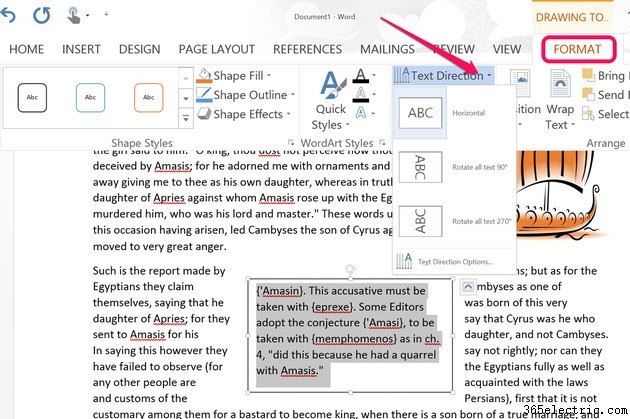
Alinee el texto dentro de un cuadro de texto usando las opciones del menú Formato de herramientas de dibujo. Primero, resalte el texto dentro del cuadro de texto para mostrar el menú Formato de herramientas de dibujo. Para especificar la dirección del texto dentro del cuadro de texto, haga clic en la opción "Dirección del texto".
Paso 4

Alinee el texto horizontalmente dentro de un cuadro de texto tal como alinearía el texto en el documento haciendo clic en el menú "Inicio" y seleccionando la alineación que desee, como "Alinear a la izquierda" o "Centro". Para alinear el texto verticalmente dentro de un cuadro de texto, haga clic en la opción "Alinear texto" en el menú Formato de herramientas de imagen.
Consejo
Para seleccionar una sola palabra, haga doble clic en ella. Para seleccionar rápidamente un párrafo completo, haga triple clic en una palabra de ese párrafo. Si desea alinear todo el texto de un documento, presione "Ctrl-A".
- ·Cómo convertir mayúsculas a minúsculas en Microsoft Word
- ·Cómo moverse a una segunda columna en Microsoft Word
- ·Cómo alinear viñetas en Microsoft Word
- ·Cómo estirar texto en Microsoft Word
- ·Cómo editar documentos en Microsoft Word
- ·Cómo alinear texto en una tabla de Microsoft Word
- ·Cómo hacer transparente un cuadro de texto de Microsoft Word
- ·Cómo crear blocs de notas en Microsoft Word
